Traducir PDF
Con la digitalización y el creciente uso de archivos PDF, hay ocasiones en las que los usuarios desean traducir todo el PDF a un idioma diferente, pero conservando el diseño y el formato originales. Sin conocer el idioma, corre el riesgo de perder detalles importantes o de cometer errores costosos en documentos esenciales en idiomas extranjeros. Eso ahora es posible con la última actualización de UPDF.
La traducción de PDF con tecnología de inteligencia artificial de UPDF se ha vuelto mucho más avanzada. Ahora, puede traducir archivos PDF completamente a su idioma preferido con un solo clic y obtener un nuevo documento con el diseño y el formato originales. Este artículo lo guiará en la traducción de archivos PDF con UPDF para ayudarlo a superar las barreras del idioma con facilidad.
- 1. Traducir archivos PDF en computadoras Windows/Mac
- 2. Traducir archivos PDF en teléfonos inteligentes iOS/Android
- 3. Traducir archivos PDF en un navegador web
- 4. ¿Qué hace que UPDF tenga un mejor rendimiento en la traducción de archivos PDF?
Parte 1. Traducir archivos PDF en computadoras Windows y Mac
Imagínese que acaba de recibir un manual de usuario en formato PDF o un documento de contrato comercial en un idioma extranjero. Aquí es donde la función de traducción con tecnología de inteligencia artificial avanzada de UPDF ofrece una forma sencilla de traducir archivos PDF sin comprometer su estructura original. Además, obtiene un potente asistente de inteligencia artificial para resumir, traducir, explicar y tener un chat de inteligencia artificial con los archivos PDF.
En pocas palabras, obtendrá un PDF traducido completo con la misma estructura, estilo y formato que el documento original. Esta función también le permite traducir solo páginas específicas del PDF. Con múltiples métodos de traducción y compatibilidad con archivos PDF escaneados, UPDF está diseñado para satisfacer diversas necesidades.
Existen varias formas de traducir archivos PDF en Windows y Mac con UPDF. Lea el tutorial a continuación para comprender mejor cómo traducir documentos mediante una herramienta de edición de PDF de terceros.
Método 1. Traducir archivos PDF con diseños originales
UPDF ofrece una interfaz intuitiva y basada en clics para traducir archivos PDF. Siga los pasos a continuación para aprender a traducir archivos PDF sin cambiar el diseño original:
Paso 1. Instale y ejecute UPDF en su computadora (Windows/Mac). Desde la pantalla de inicio, haga clic en "Abrir archivo" y seleccione el archivo PDF que desea traducir.
Windows • macOS • iOS • Android 100% Seguro
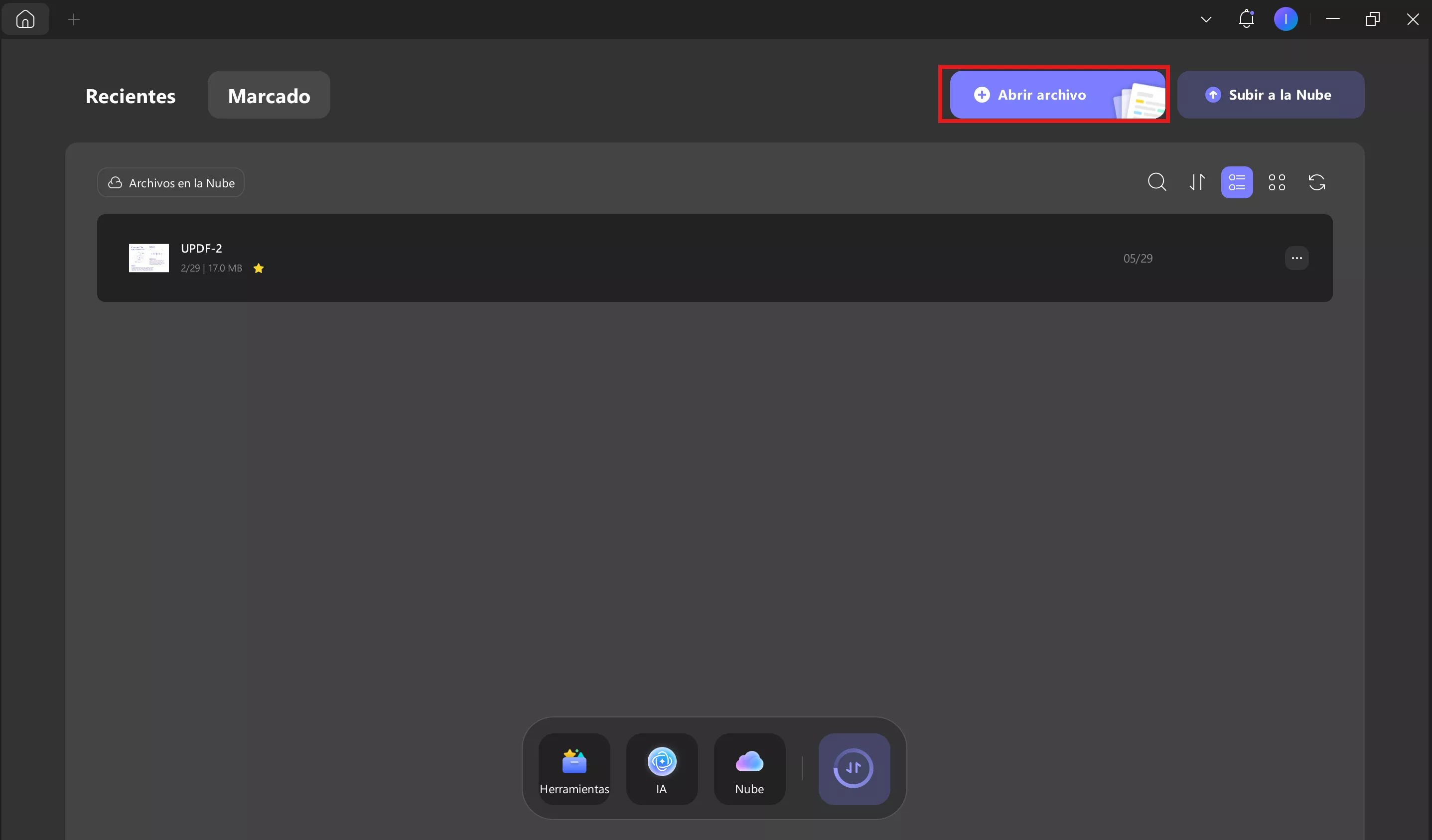
Paso 2. Una vez abierto el PDF, verá esta interfaz. Haga clic en el botón "AI" en la esquina superior derecha de la pantalla.
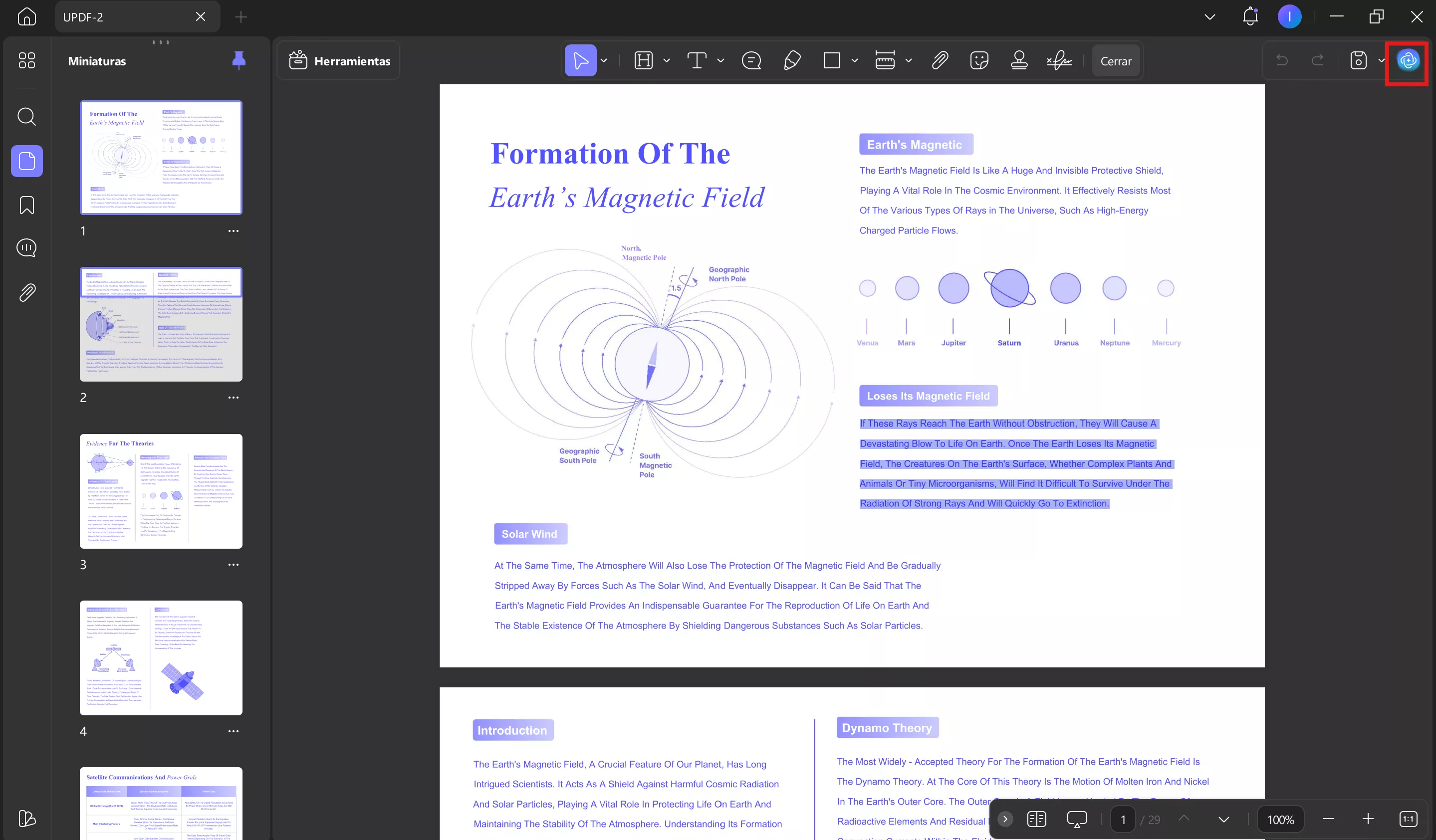
Paso 3. A continuación, haga clic en el botón "Traducción de PDF" . Aquí, seleccione "Idioma de traducción", "Rango de páginas" y "Modo de traducción".
También puede seleccionar todas las páginas si desea traducir el PDF completo.
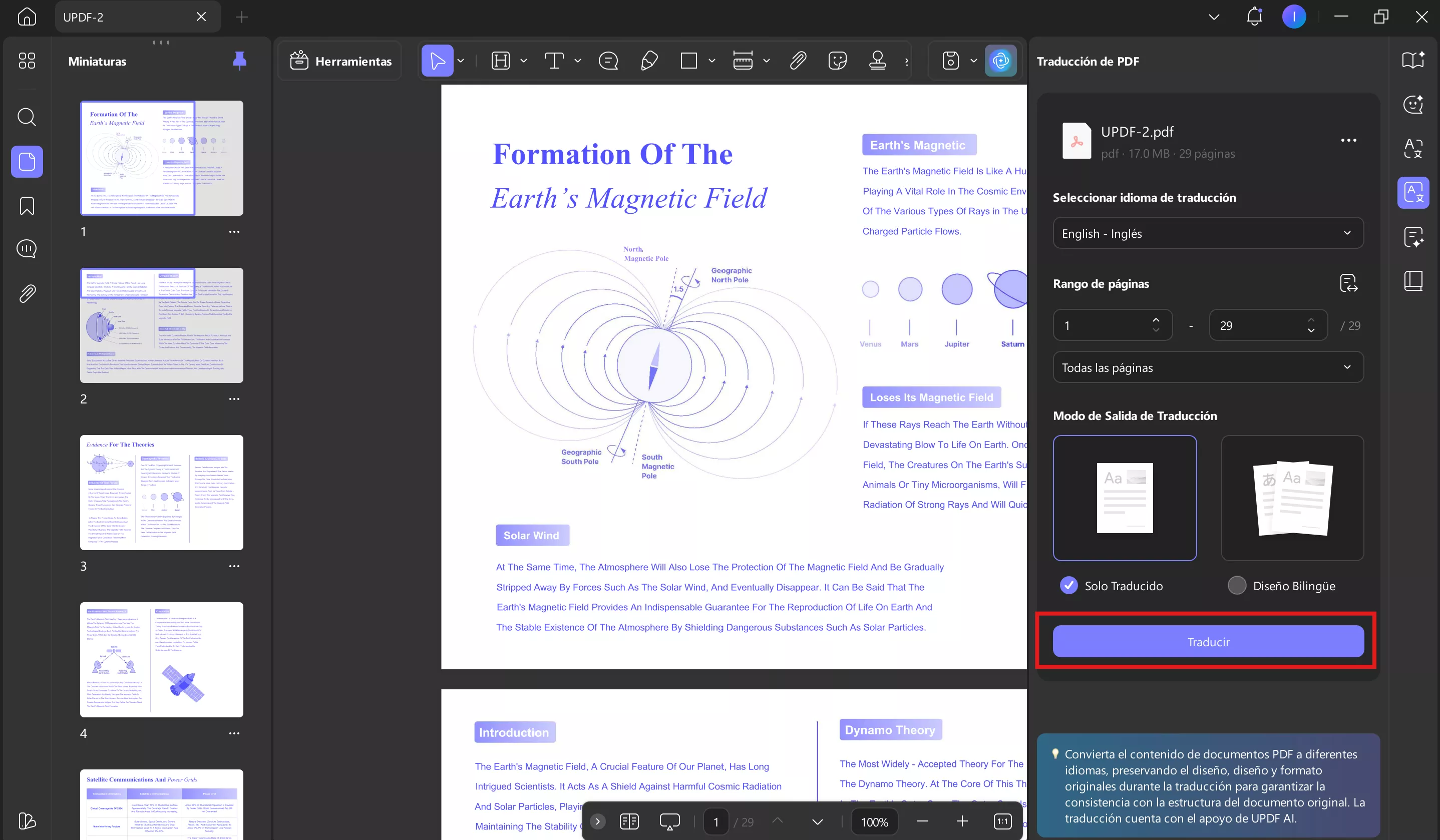
Paso 4. Después de seleccionar el idioma preferido y otras configuraciones, haga clic en el botón "Traducir" . Aparecerá una ventana emergente. Seleccione la carpeta donde guardará el PDF traducido y haga clic en "Guardar". UPDF traducirá el PDF y lo guardará en la carpeta seleccionada.
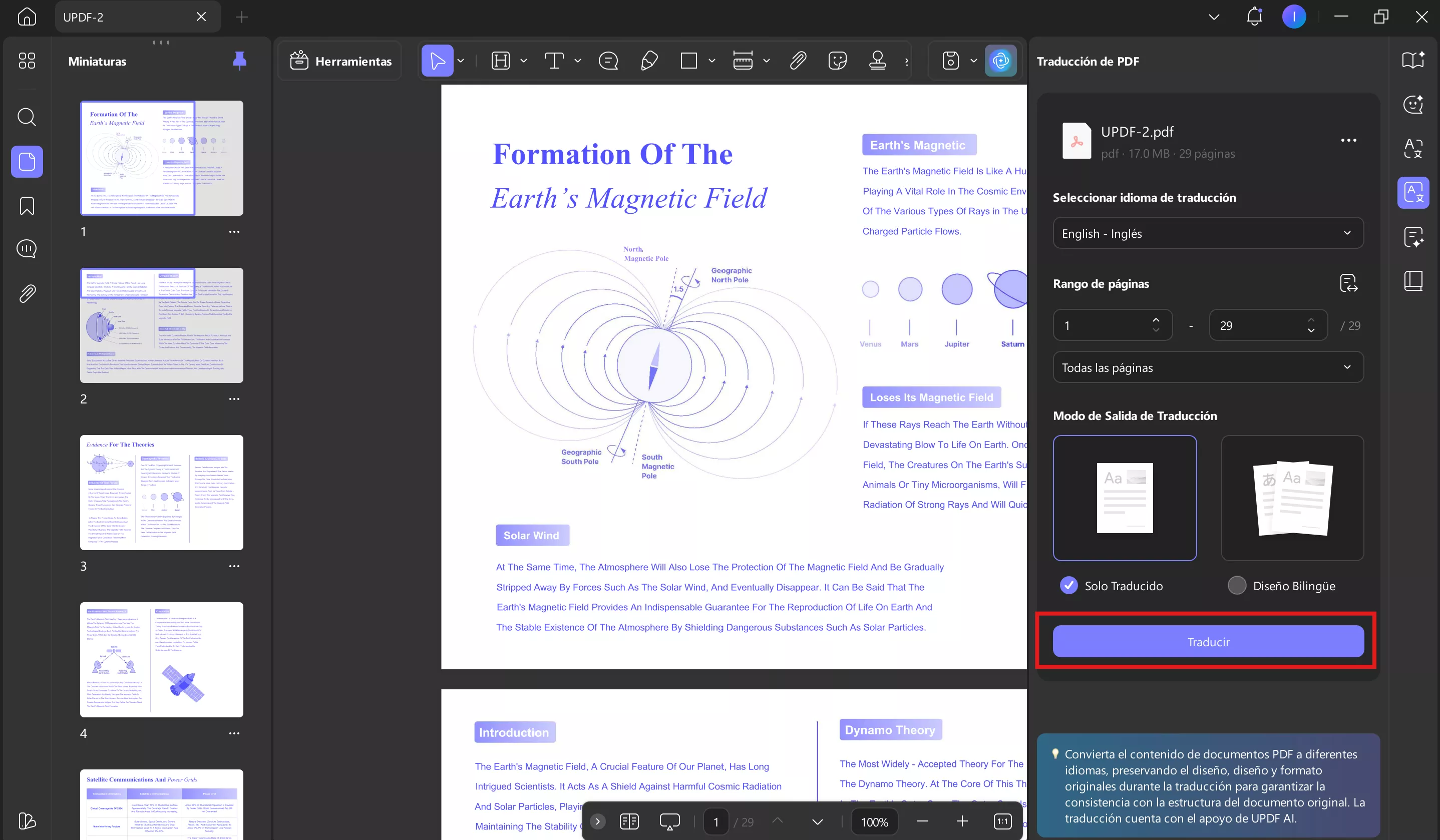
¡Listo! Con UPDF, con solo unos clics, puedes traducir archivos PDF sin problemas con el diseño y formato originales.
Método 2. Seleccionar para traducir
Para traducciones específicas, puede seleccionar partes específicas del texto dentro del PDF. Siga las instrucciones a continuación para traducir contenido específico y acelerar el proceso de comprensión de documentos extranjeros:
Paso 1. Seleccione y arrastre el contenido que desea traducir
Una vez que hayas añadido tu archivo PDF a la interfaz de UPDF, arrastra y selecciona el contenido que deseas traducir. Luego, elige el botón "UPDF AI" para la opción "Traducir" y aparecerá un menú ampliado con una lista de idiomas.
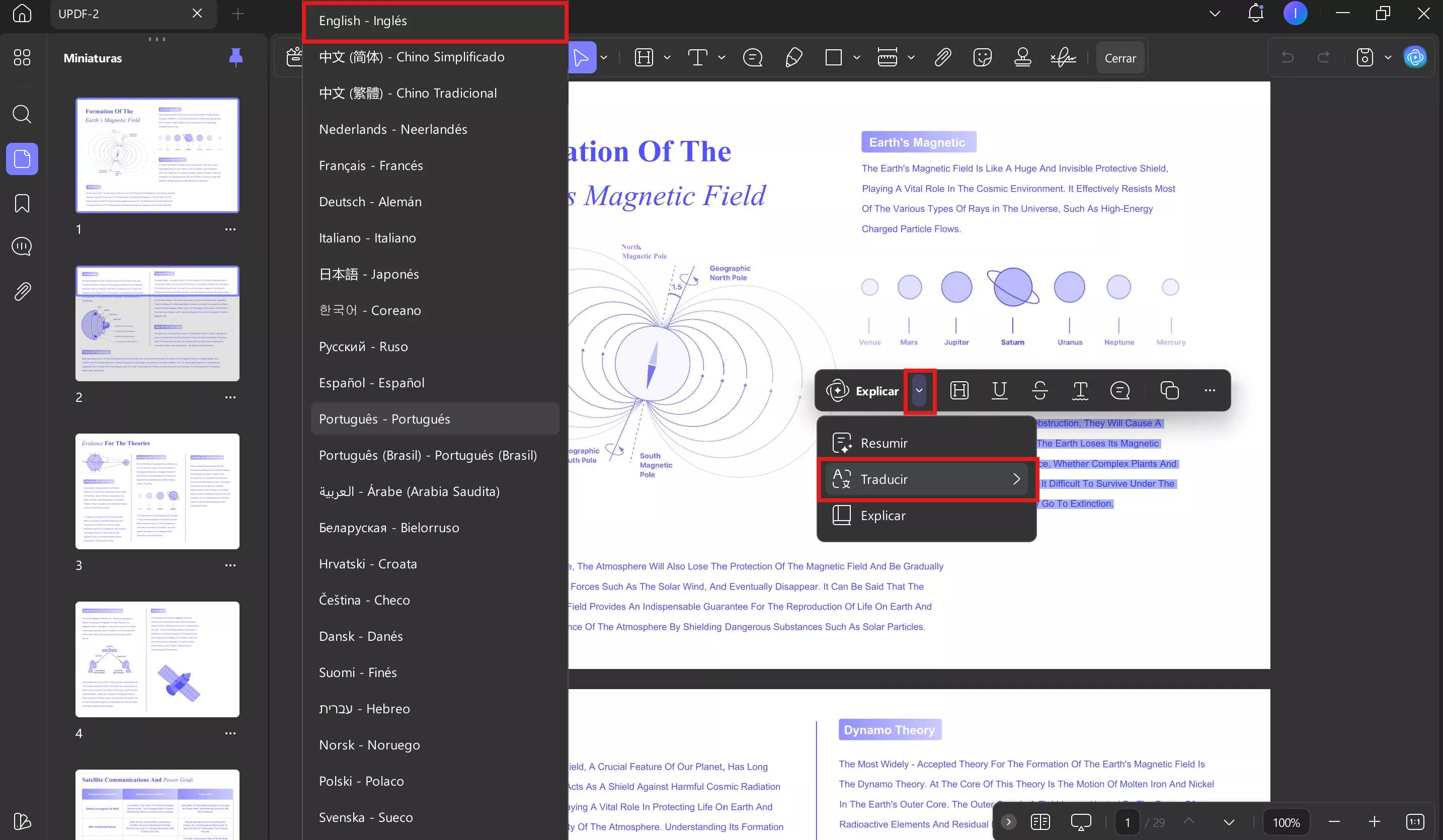
Paso 2. Revise la sección traducida y elija qué hacer a continuación
Por último, mientras el texto traducido se genera en un pequeño cuadro de diálogo, podrás elegir "Regenerar" o "Copiar" según tus preferencias.
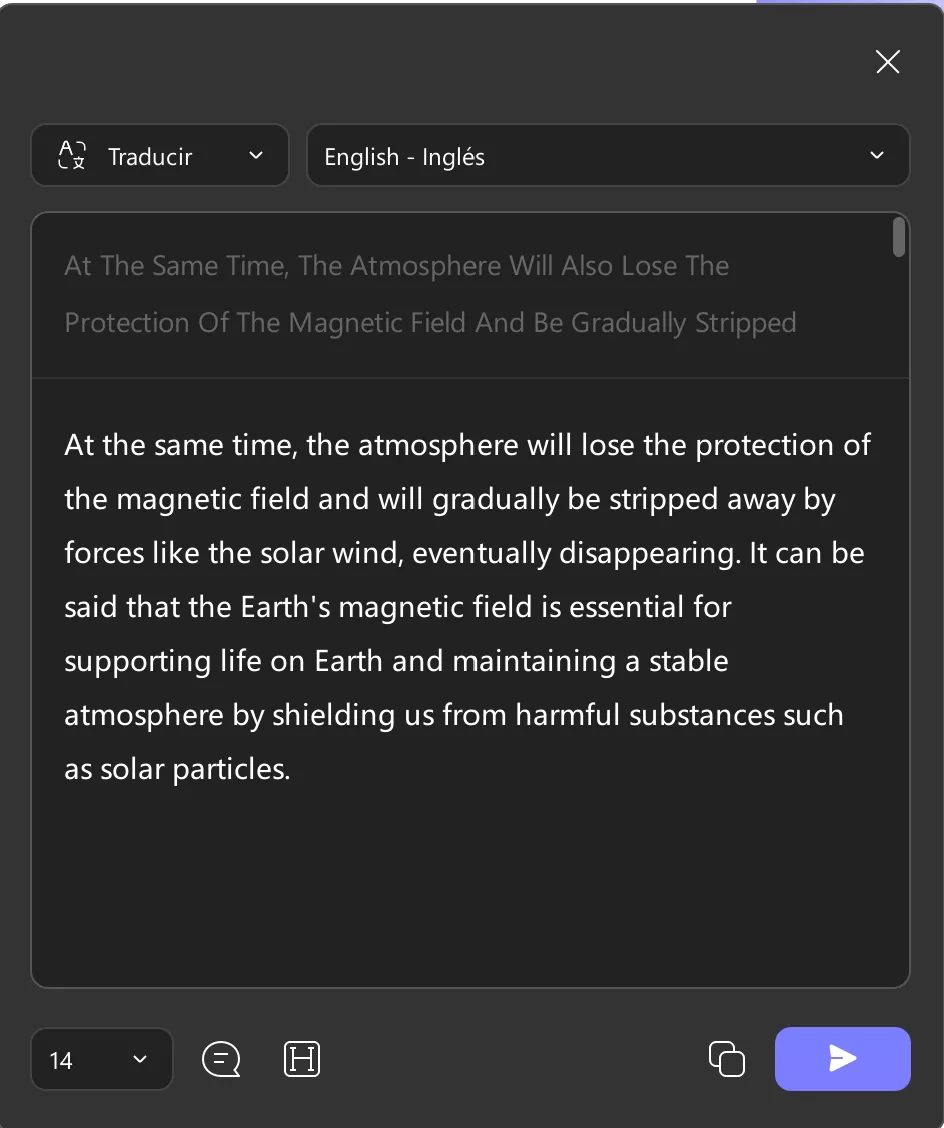
Método 3. Traducir páginas específicas o el documento completo
Este método ofrece flexibilidad, ya que le permite traducir páginas específicas o el documento completo según sus necesidades. Siga la guía a continuación para descubrir cómo usar UPDF para traducir páginas específicas o documentos completos en idiomas específicos.
Paso 1. Abra el cuadro de chat de UPDF AI
Comience el proceso navegando hasta la función "UPDF AI" en la esquina inferior derecha de la interfaz principal. Luego, seleccione la opción "Traducir" en el cuadro de chat y continúe con el siguiente paso.
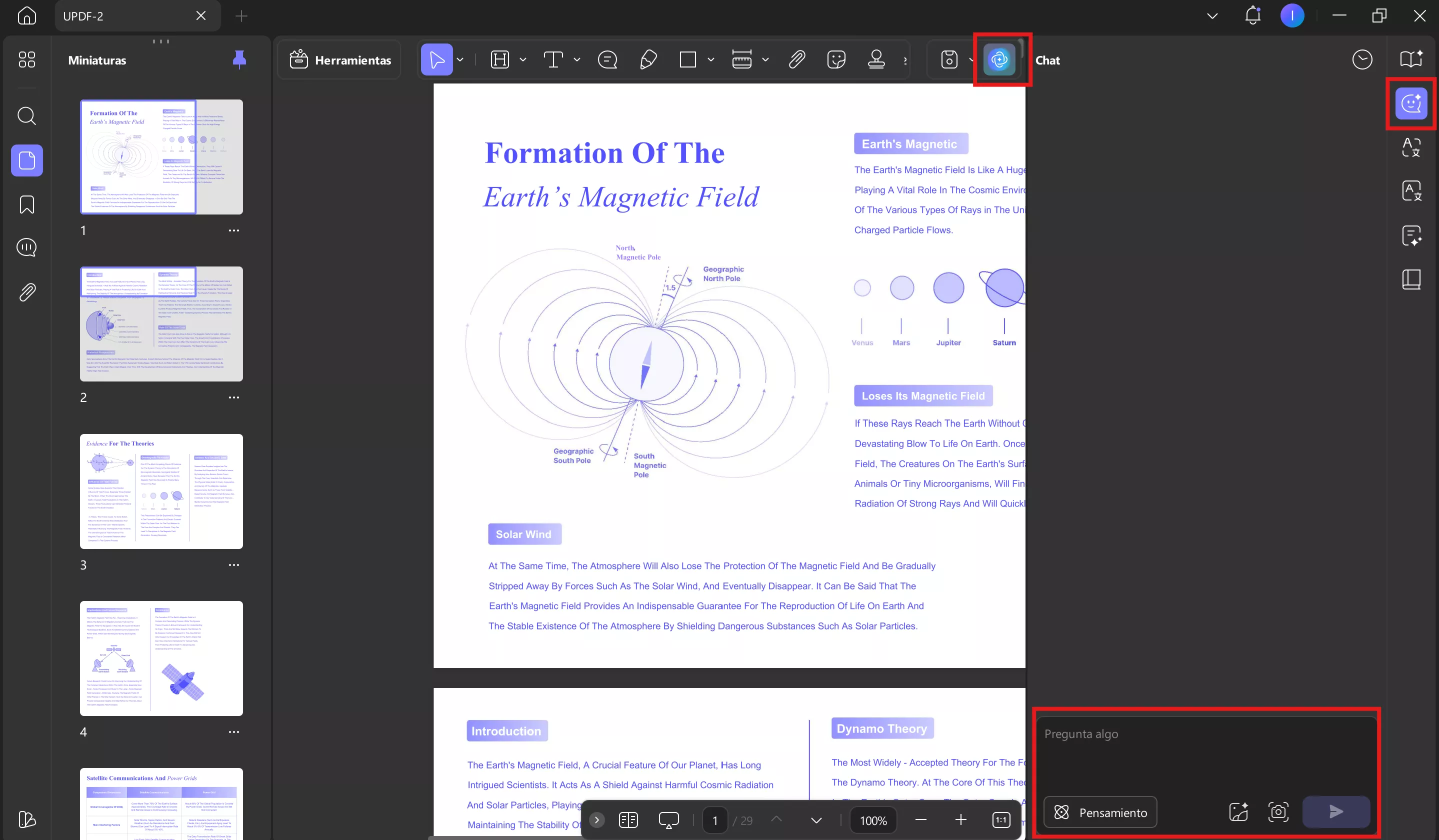
Paso 2. Ajuste las páginas y el idioma específicos para presionar Ir
Al elegir la opción "Traducir", aparece un menú emergente en el que puede ajustar el idioma según sus necesidades. A continuación, configure los números de página en un rango específico y presione el botón "Ir".
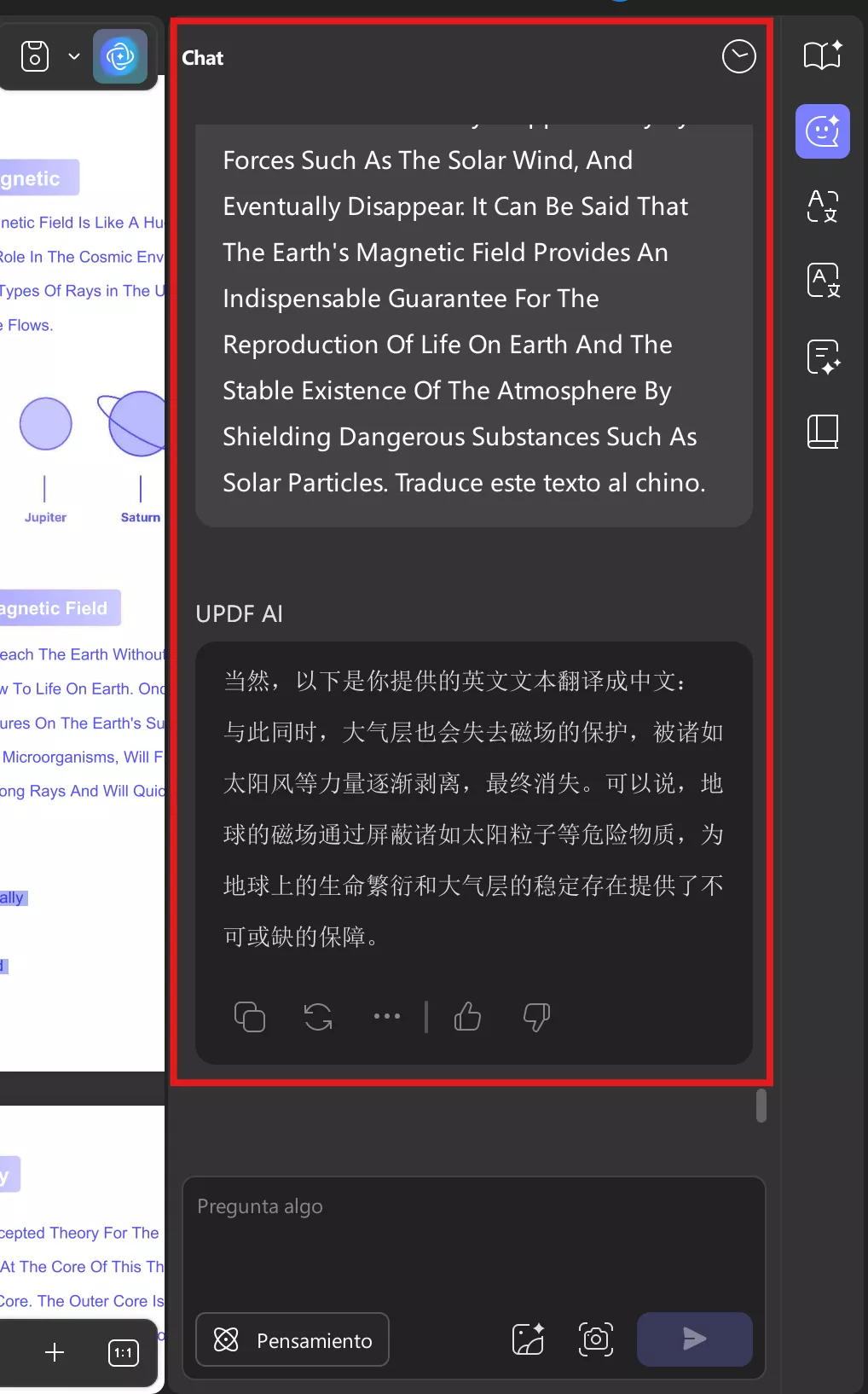
Método 4. Traducir archivos PDF escaneados
Los PDF escaneados deben convertirse a un formato editable antes de traducirlos. La herramienta de Reconocimiento Óptico de Caracteres de UPDF permite editar el contenido escaneado, lo que facilita la traducción. Siga los pasos a continuación para comprender mejor cómo traducir los documentos escaneados.
Paso 1. Navegue hasta la función OCR
Para iniciar el proceso, suba su documento PDF escaneado a la interfaz de UPDF. A continuación, haga clic en "Herramientas" en la esquina superior izquierda. Seleccione la función "OCR".
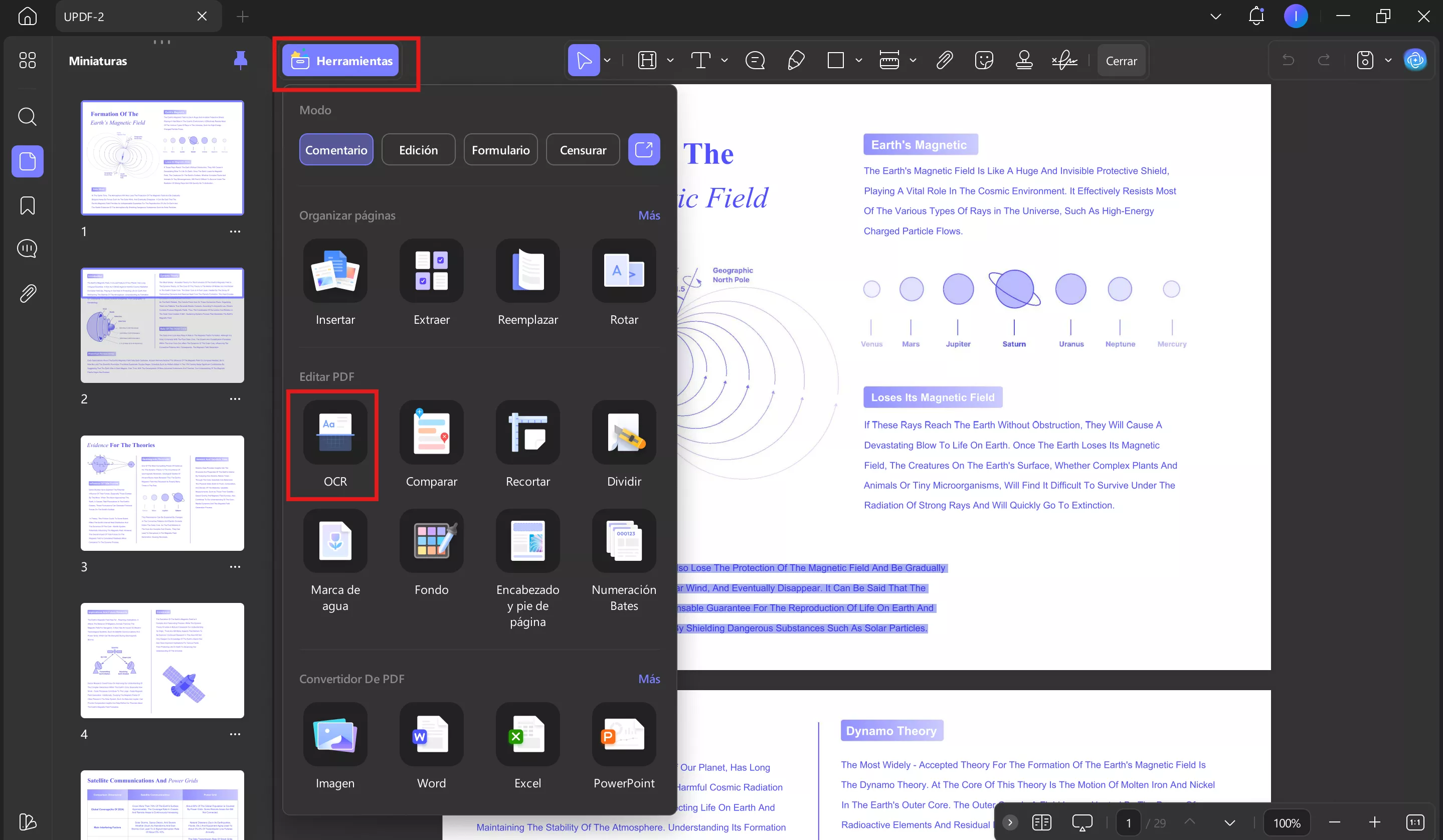
Paso 2. Realizar el OCR
A continuación, seleccione el "Reconocimiento de texto OCR" y el "Idioma del documento" del PDF. Seleccione el "Rango de páginas" y haga clic en el botón "Convertir" . UPDF realizará el OCR y permitirá editar el contenido del documento.
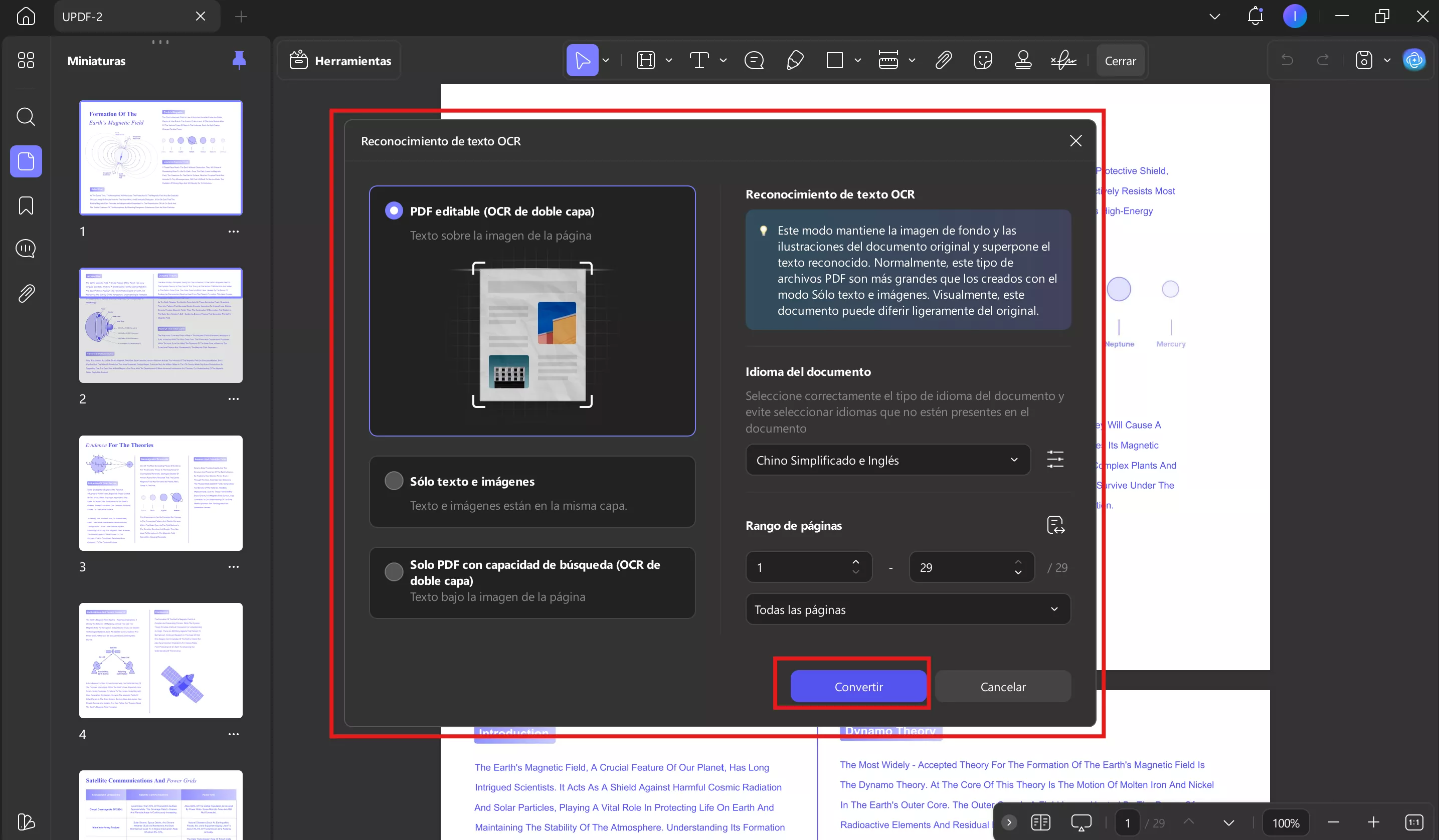
Paso 3. Traducir el contenido
Una vez realizado el OCR en el documento escaneado, utilice cualquiera de los métodos mencionados anteriormente y traduzca el texto a su idioma preferido.
ormente y traduzca el texto a su idioma preferido.
Parte 2. Traducir archivos PDF en teléfonos inteligentes iOS/Android
UPDF extiende sus potentes capacidades de traducción de PDF a dispositivos iOS y Android para garantizar una traducción sin problemas en cualquier lugar. Con la compatibilidad con dispositivos móviles, puede acceder a funciones clave para traducir archivos PDF directamente desde su teléfono inteligente, lo que brinda flexibilidad a los usuarios. Ya sea que esté traduciendo selecciones de texto específicas o un documento completo, el uso de las indicaciones conversacionales puede garantizar que se satisfagan sus necesidades.
Además de traducir, puedes anotar o editar tus archivos PDF para mejorar aún más el documento. Con la ayuda de la tecnología de IA integrada, también puedes resumir y chatear con el archivo PDF a través del modo de IA de UPDF.
Método 1. Seleccionar el método de traducción
Cuando solo necesitas traducir partes específicas de un PDF, el método Seleccionar para traducir es ideal. Esta función te permite concentrarte en secciones específicas del texto para ahorrar tiempo y garantizar resultados precisos. Observa los pasos a continuación para usar esta función en tu teléfono Android/iOS:
Paso 1. Subir el PDF después de instalar UPDF Mobile
Una vez que hayas terminado de instalar la aplicación UPDF, pulsa el icono "+" en la interfaz "Archivos". Esto te permitirá acceder a tus archivos y cargar el archivo PDF que quieras traducir.
Paso 2. Utilice UPDF AI para traducir el texto
Una vez que el PDF se encuentre en la aplicación, seleccione el texto que desea traducir y presione la opción “UPDF AI” del menú emergente. Luego, elija la opción “Traducir a..” con el idioma deseado según sus criterios. Finalmente, revise la respuesta y realice el siguiente paso según su satisfacción con la precisión de la traducción.

Método 2. Traducir un rango de páginas específico o un documento completo
Para los usuarios que necesitan traducir varias páginas o un PDF completo, este método ofrece la solución perfecta. Ofrece la flexibilidad de personalizar el rango de traducción, lo que lo hace adecuado para informes detallados o documentos extensos. Estos son los pasos que debe seguir para llevar a cabo el procedimiento de traducción:
Instrucciones: Para traducir una página específica, toque el ícono "UPDF AI" en la parte superior central de la pantalla. Luego, seleccione la opción "Traducir por página" después de tocar el ícono de la "bombilla" en el cuadro de chat. A continuación, aparecerá una ventana emergente de Traducir por página donde puede configurar el "Idioma" y las "Páginas específicas" para presionar el botón "Ir". Finalmente, obtenga una vista previa de los resultados en el cuadro de chat y cópielos en su portapapeles para usarlos más adelante.

Método 3. Traducir a través del cuadro de chat en el modo Solicitar PDF
Para disfrutar de una experiencia de traducción interactiva y dinámica, el modo Ask PDF es la función ideal. Este método es compatible con todos los idiomas y te permite solicitar traducciones a través de un cuadro de chat. Veamos en profundidad la guía que se describe a continuación para ver cómo funciona:
Instrucciones: En la interfaz "Solicitar PDF" de la aplicación móvil UPDF, escriba la "Indicación" en el "Cuadro de texto" según sus requisitos. La tecnología de inteligencia artificial integrada de UPDF genera la respuesta y traduce el texto a su idioma preferido.

Parte 3. Traducir archivos PDF en un navegador web
UPDF AI Online ofrece tres métodos para traducir archivos PDF individuales: uno es traduciendo página por página o ingresando indicaciones en el cuadro de chat.
Método 1. Traducir un solo PDF con UPDF AI
UPDF AI online ofrece dos métodos para traducir archivos PDF individuales: uno es traduciendo página por página o ingresando indicaciones en el cuadro de chat.
1. Traducir todo el PDF conservando el diseño
Si desea traducir todo el PDF en el archivo original y sin cambios de diseño, puede utilizar este método.
Paso 1. Asegúrate de hacer clic en el botón de arriba para visitar UPDF AI Online. Haz clic en " Cargar Archivo" y luego en " Iniciar chat con PDF ".
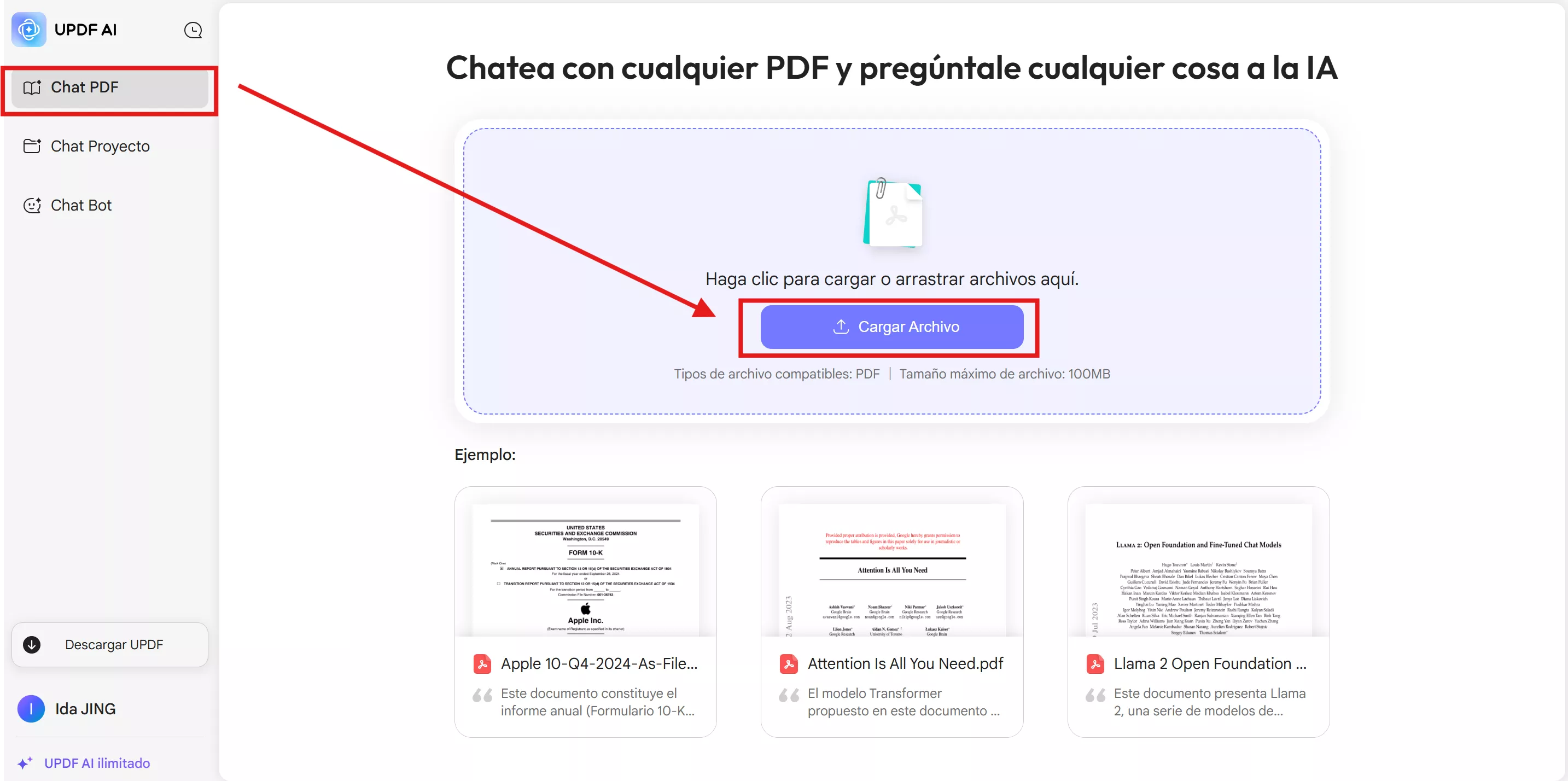
Paso 2. Haga clic en la flecha hacia abajo después de "Traducción en paralelo" para seleccionar el idioma de destino. Luego, haga clic en " Traducción en paralelo " para comenzar.
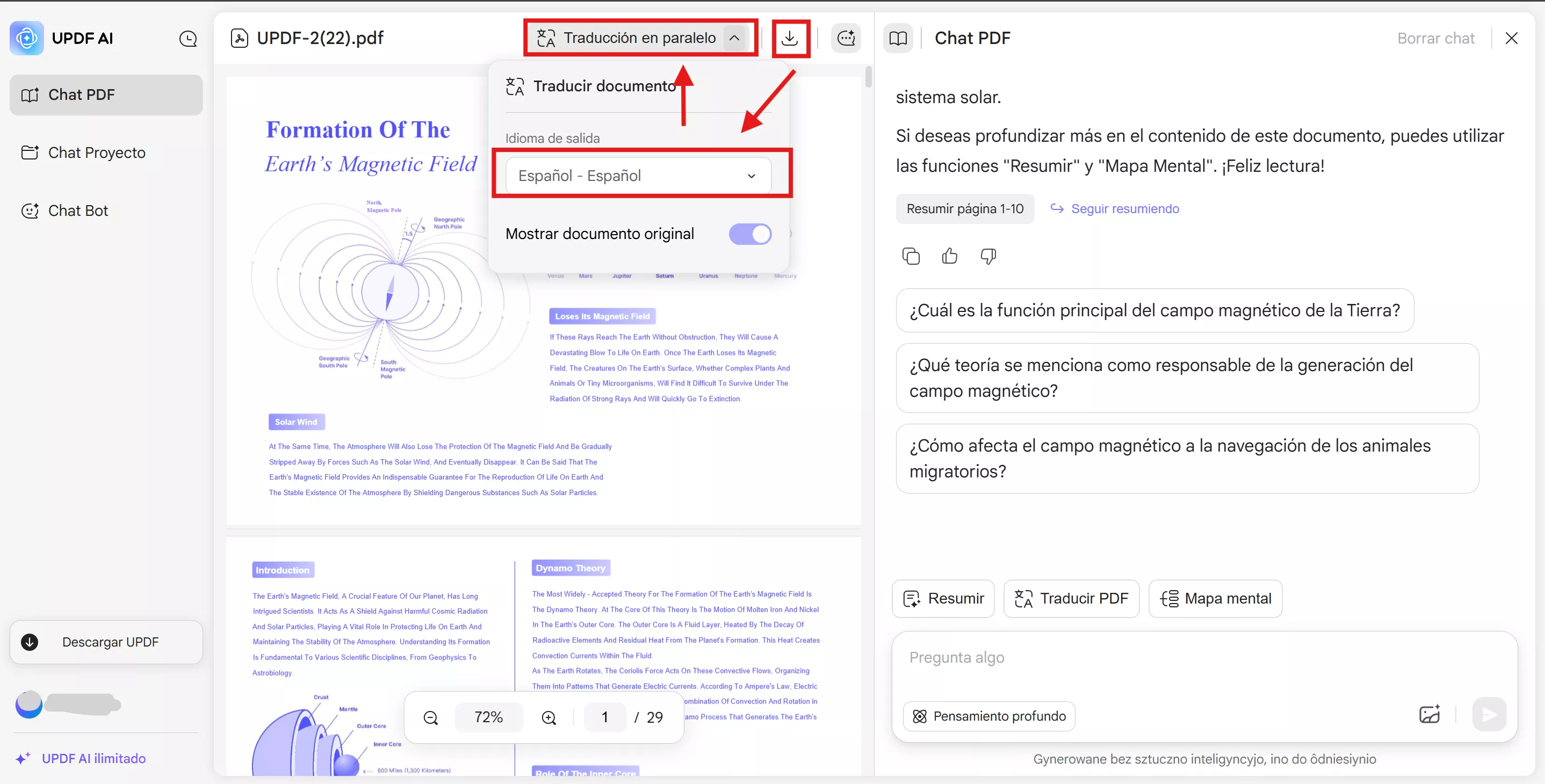
Paso 3. Una vez finalizada la traducción, puede consultarla en paralelo. Si está satisfecho, haga clic en el icono "Descargar" y luego en "Descargar archivo traducido" para descargar la traducción.
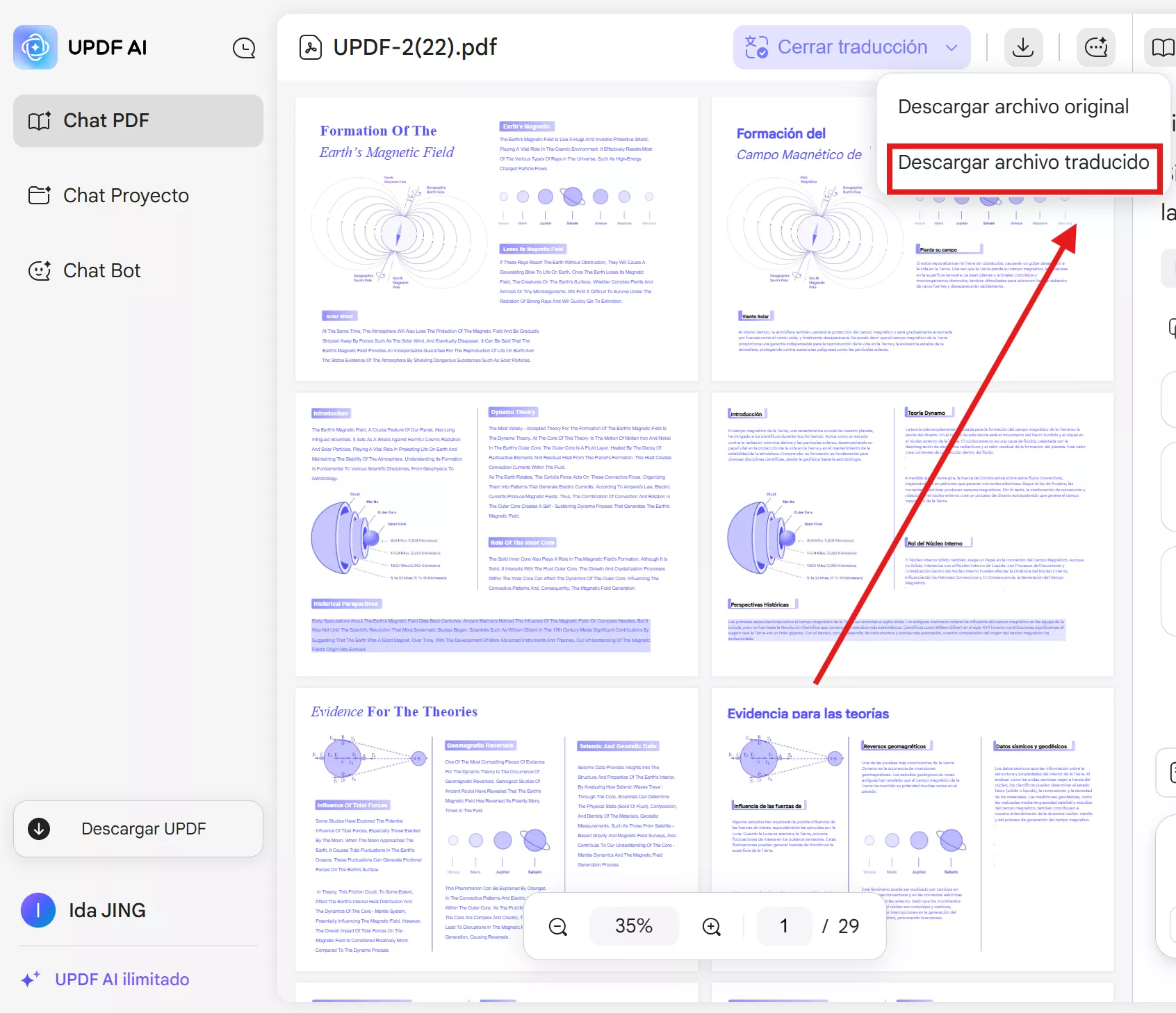
Consejo: También puedes usar la traducción en paralelo en la sección " Chat Proyecto". Después de subir los archivos, haz clic en el archivo que deseas traducir, haz clic en la flecha hacia abajo, selecciona el idioma de destino y haz clic en " Traducción en paralelo " para comenzar.
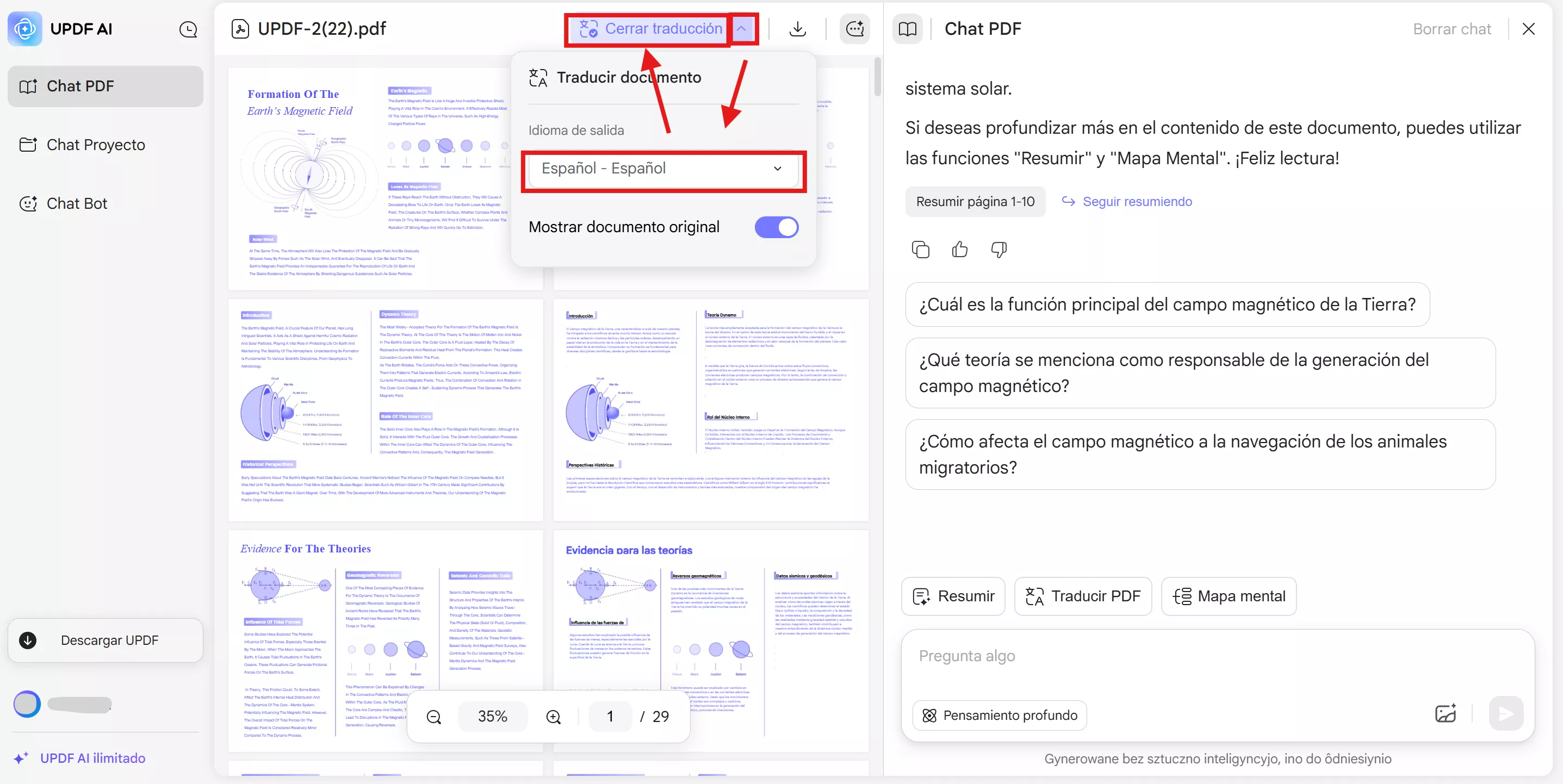
2. Traducir por páginas
Esta función es ideal para los usuarios que desean gestionar las traducciones de forma sistemática. Permite trabajar en el documento para garantizar que la traducción sea lo más precisa posible, al tiempo que se conserva el formato y la estructura de cada página. La función de traducción por páginas es especialmente útil para documentos detallados, como contratos, informes o manuales, en los que el contexto y el diseño son fundamentales.
Paso 1. Obtenga acceso a UPDF AI en línea y cargue el archivo
Comience el proceso obteniendo acceso a la herramienta en línea UPDF AI y agregando el PDF que desea traducir a través del botón "Cargar archivo".
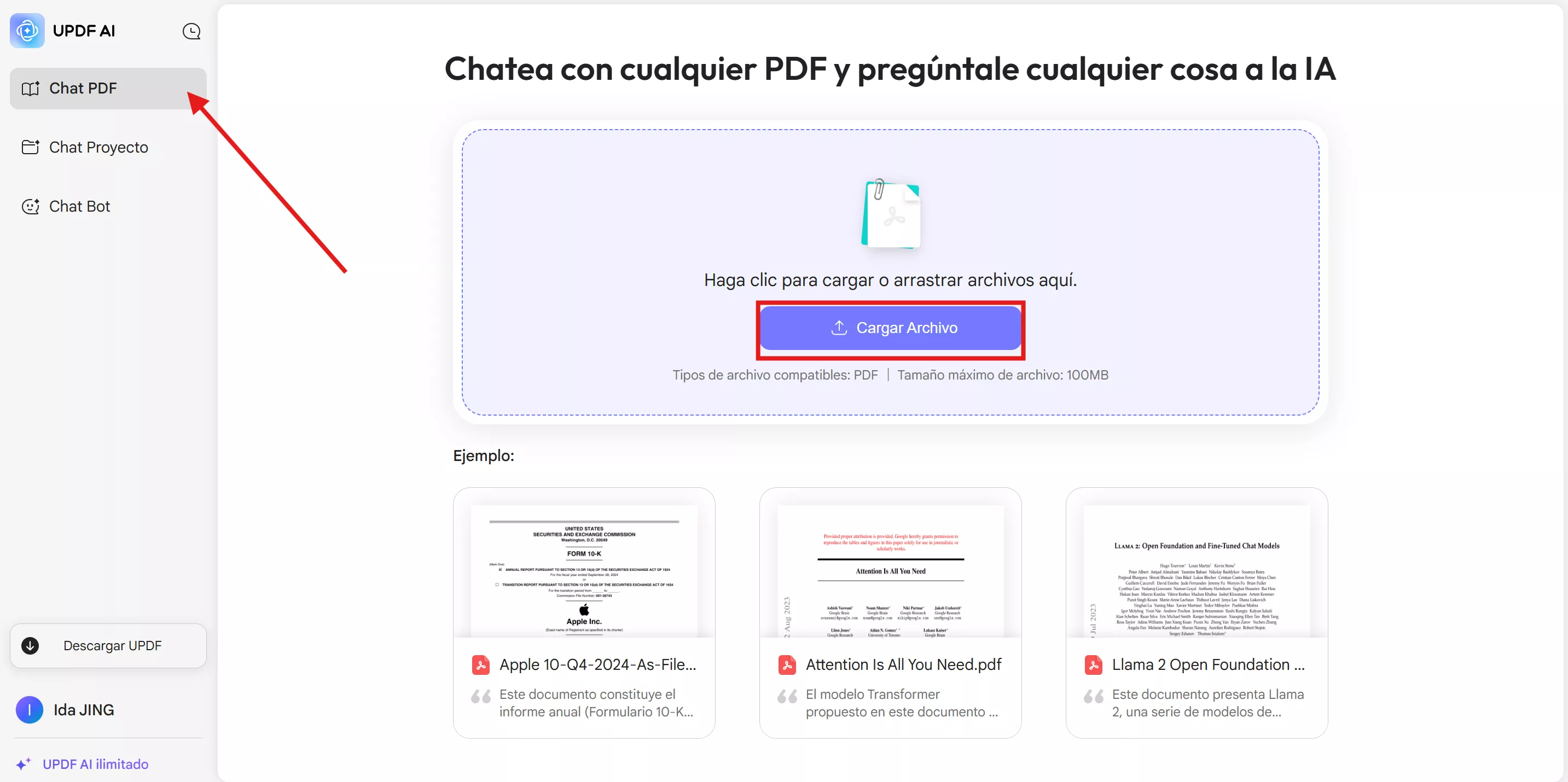
Paso 2. Elegir traducir el PDF
Una vez que estés en la interfaz de Chat PDF, navega y haz clic en la opción “Traducir”.

Paso 3. Selecciona el idioma en el cuadro de diálogo "Traducir PDF por página"
Al elegir "Traducir", aparecerá una ventana emergente "Traducir PDF por página". Aquí, debes seleccionar el idioma y el rango de páginas según tus preferencias y hacer clic en el botón "Traducir" para que UPDF AI genere los resultados.
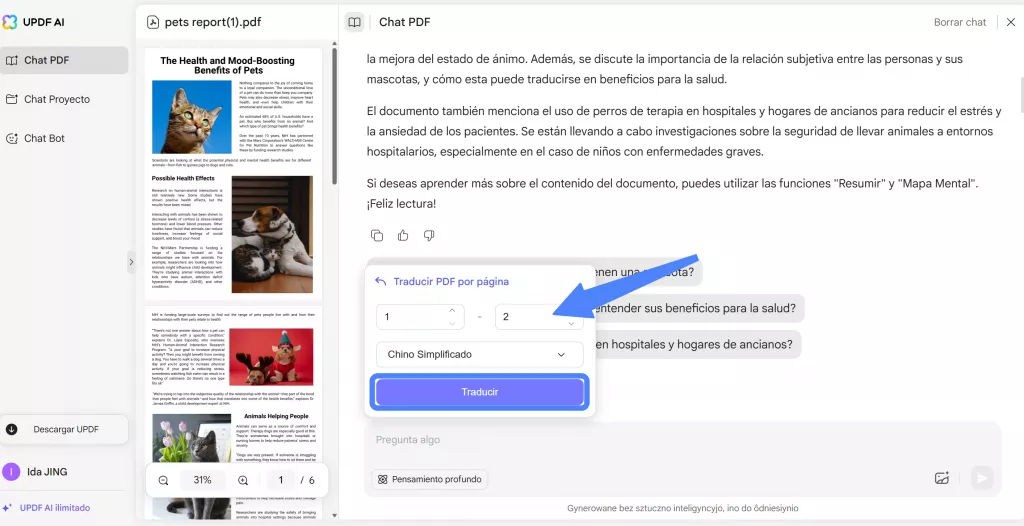
Paso 4. Revisa el contenido traducido del PDF
Por último, la herramienta de IA integrada GPT-5 de UPDF genera el contenido traducido del PDF en cuestión de segundos, el cual puedes “Copiar” para futuras referencias.
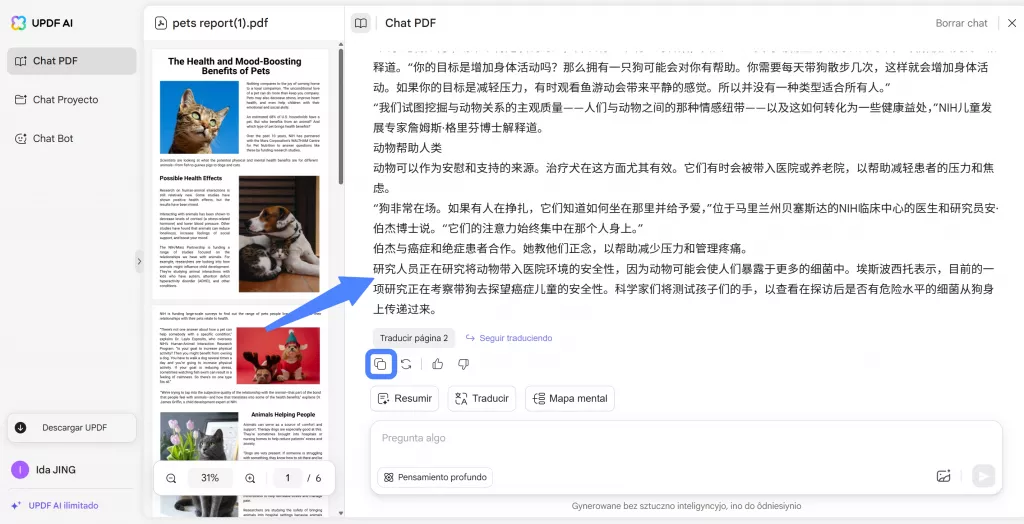
3. Traducir enviando mensajes en el cuadro de chat
Si buscas un enfoque más interactivo y flexible, el método del cuadro de chat es tu mejor opción. Esta función te permite hacer consultas específicas relacionadas con la traducción, lo que facilita la selección de secciones específicas o la extracción de información en un idioma diferente.
Instrucciones: Una vez que hayas subido tu PDF a la interfaz de UPDF AI, escribe tu indicación en el “Cuadro de texto” y presiona el botón de enviar. Esto generará una traducción específica según tus instrucciones. Puedes “Copiar” o “Regenerar” los resultados según tus necesidades.
Método 2. Traducir Múltiples Archivos PDF
La versión en línea de UPDF AI ofrece una función de carga de archivos por lotes, lo que permite a los usuarios agregar varios archivos a una colección. De esta manera, los usuarios no necesitan cargar documentos individualmente y traducirlos por separado. Además, los usuarios gratuitos pueden cargar 5 archivos PDF en una colección, mientras que los usuarios pagos tienen la posibilidad de agregar hasta 100 archivos. Siga la guía proporcionada para aprender a traducir varios archivos PDF con la versión en línea de UPDF AI:
Paso 1. Navega a Chat Project y sube múltiples archivos
Para comenzar a traducir varios archivos, debes ir a la sección "Chat Project" y hacer clic en el botón "Subir múltiples archivos" para añadir los archivos PDF a la interfaz en línea. Luego, haz clic en el botón "Iniciar chat con el proyecto" para pasar a la siguiente interfaz.
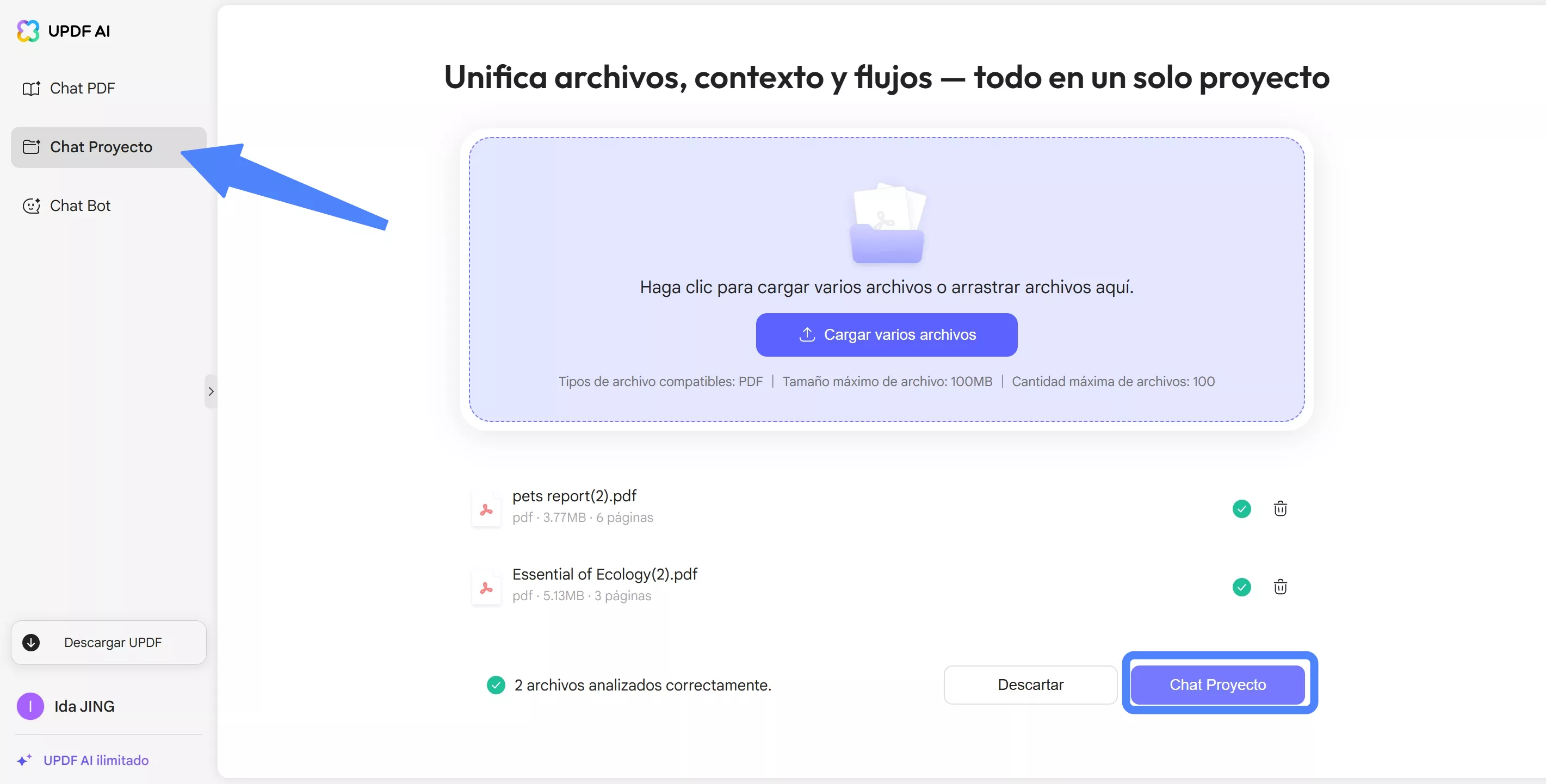
Paso 2. Escribe el mensaje y revisa los resultados
Después de subir todos tus archivos PDF a la interfaz, escribe tu “mensaje” en el cuadro de texto y revisa la traducción generada por UPDF AI.
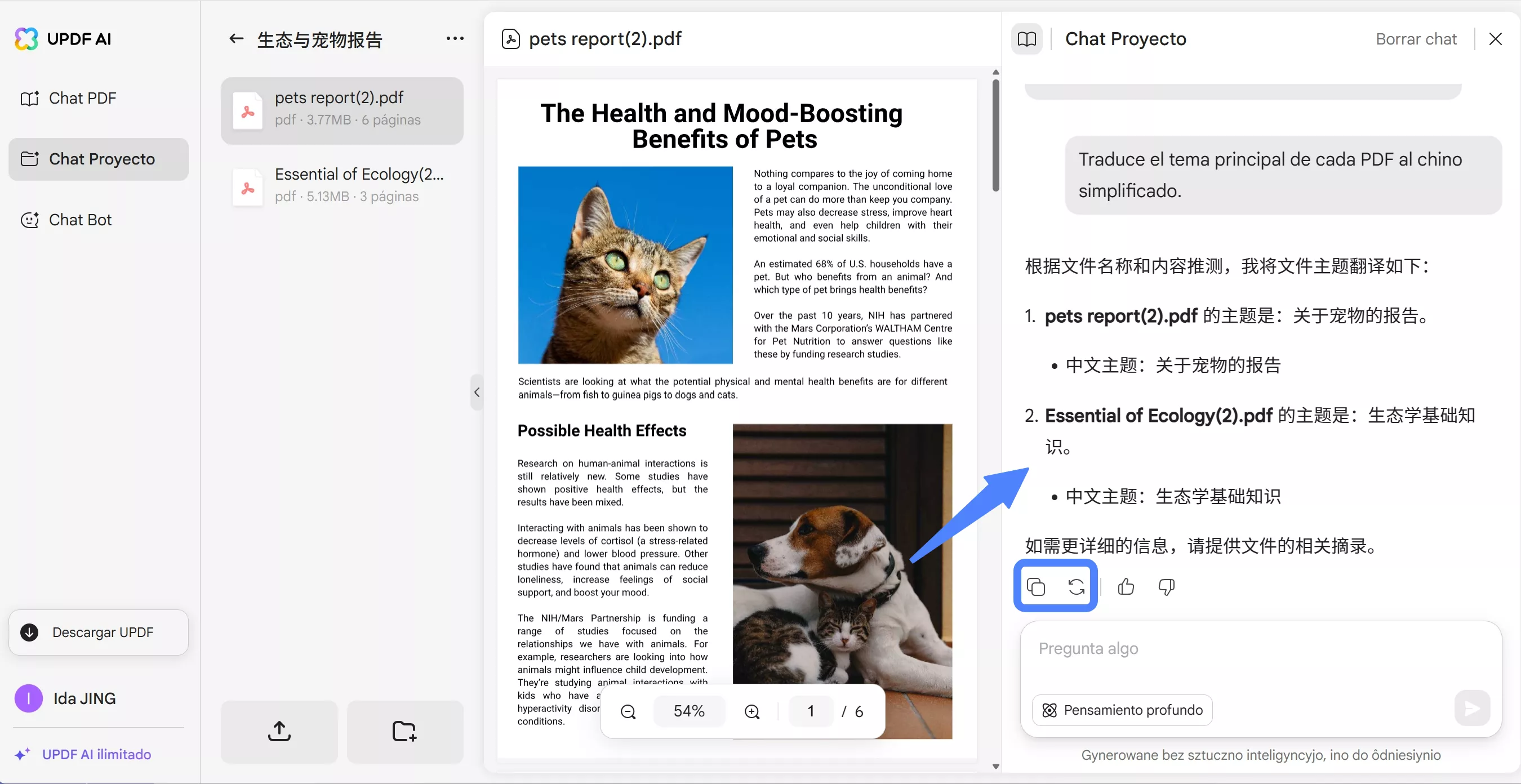
Nota: Si necesita resumir un archivo específico subido en el "Chat Proyecto", puede hacer clic en "@ Seleccionar Archivos" o ingresar "@" en el cuadro de chat para seleccionar el documento específico. Luego, ingrese una solicitud como "Traducir este documento" o "Resumir Página 2" y haga clic en "Enviar" para resumir.
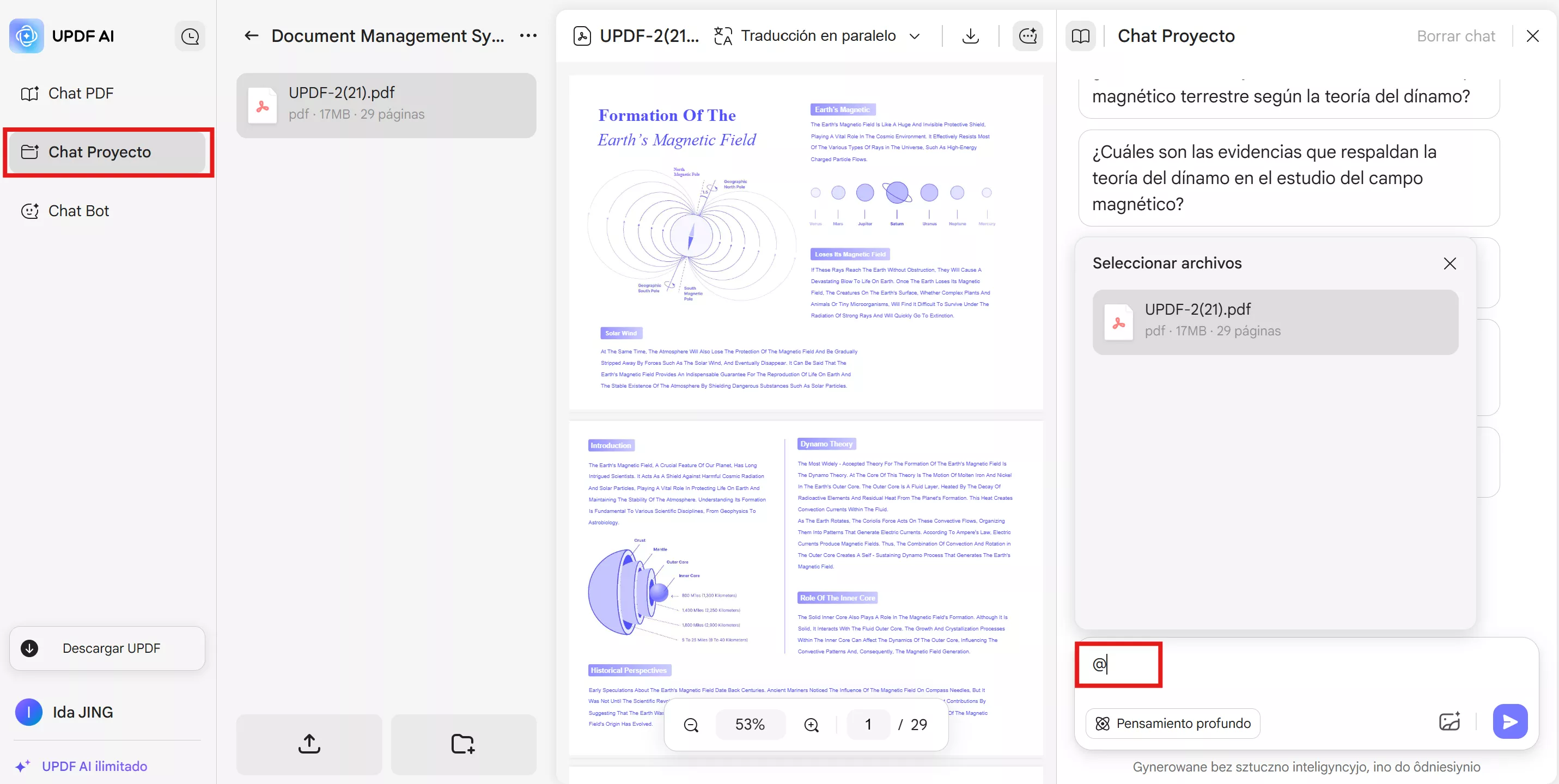
Parte 4. ¿Qué hace que UPDF tenga un mejor rendimiento en la traducción de archivos PDF?
Hay muchas herramientas disponibles para traducir archivos PDF, ¿qué hace que UPDF sea único? Si te preguntas lo mismo, déjanos explicarte.
Si bien algunas herramientas en línea pueden traducir archivos PDF completos, a menudo no son suficientes en cuanto a precisión y calidad de las funciones. UPDF es el único editor de PDF que traduce el PDF completo y conserva el formato original; ni siquiera Adobe Acrobat y ChatPDF pueden hacerlo.
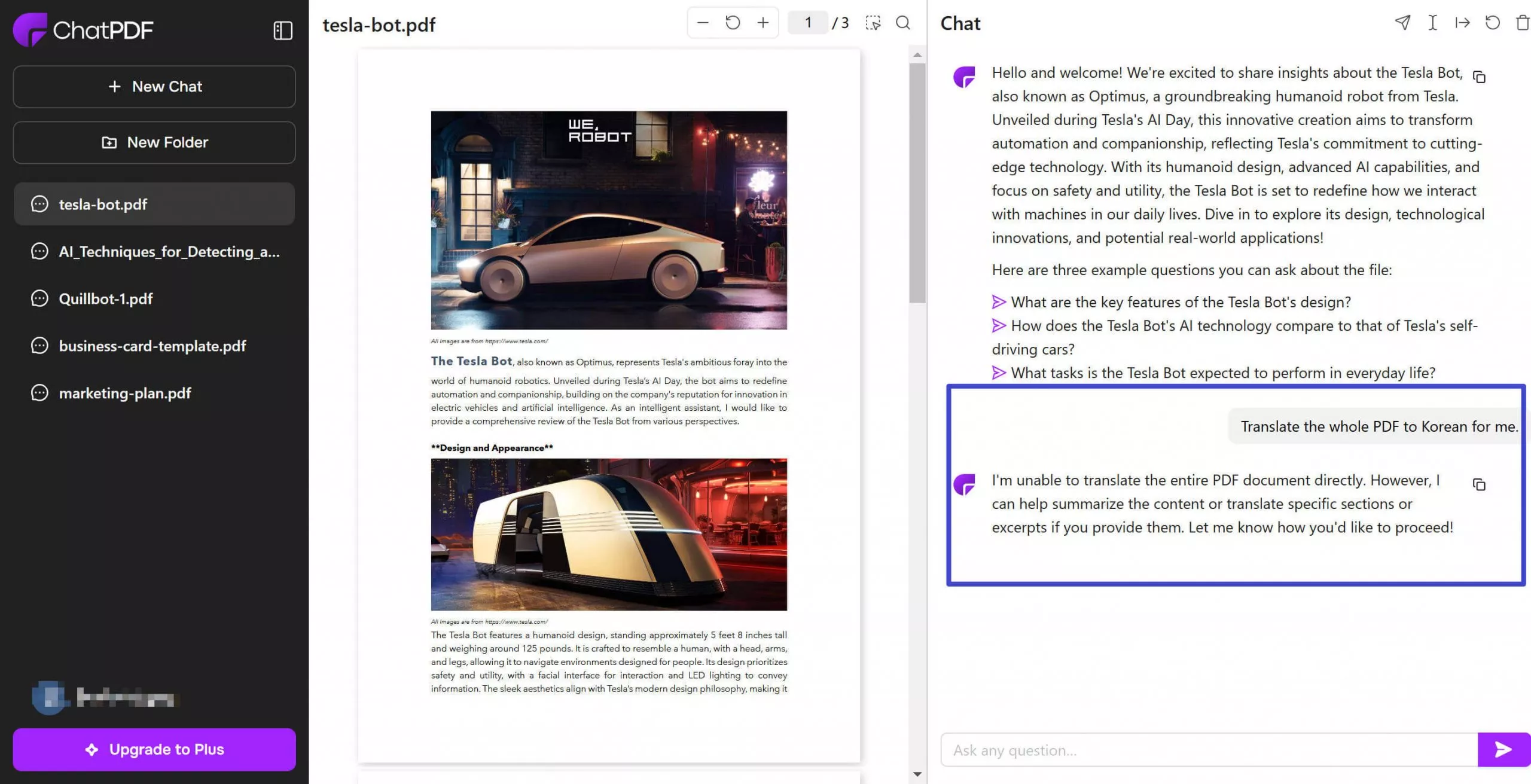
Además, al descargar y registrar UPDF, los usuarios pueden probar la función de traducción de forma gratuita. Si te resulta útil, puedes actualizar a la versión de pago para disfrutar de un uso ILIMITADO de la IA, que resulta más rentable que otras herramientas de traducción de PDF. Consulta la tabla de comparación a continuación.
| UPDF IA | Adobe Acrobat AI | Inteligencia artificial de Foxit | |
| Prueba gratuita | ● Hasta 10 MB/PDF ● Sube hasta 5 PDF ● 100 páginas/PDF ● Haz hasta 100 preguntas | ||
| Versión de pago | PDF/tamaño/página/preguntas/caracteres ilimitados | ● 100 MB/PDF ● 600 páginas/PDF ● 500 caracteres como máximo en una pregunta | ● 120 páginas/PDF ● 2000 caracteres máximo por pregunta ● 2000 créditos/mes |
| Traducir PDF completo con el diseño original | |||
| Precios | ● $29 por trimestre ● $79 por año | ● Acrobat Standard con complemento AI: $215,76/año ● Acrobat Pro con complemento AI: $299,76/año | ● $49,99/año (uso limitado) ● $4,99/mes (uso limitado) |
| Compatibilidad | Win, macOS, iOS, Android, en línea | Windows, macOS, iOS, Android | Windows, macOS, iOS, Android |
Además, aquí hay otras razones por las que UPDF supera a otros en la traducción de archivos PDF:
- 3 modos de traducción: UPDF ofrece tres modos de traducción: traducir el PDF completo, traducir seleccionando el texto y traducir mediante el cuadro de chat.
- Traducción por IA: la traducción de UPDF funciona mediante IA, lo que genera una traducción más precisa.
- Excelente conservación del formato: UPDF regenera el documento en su idioma de traducción preferido mientras conserva el formato y el diseño originales.
- Amplio soporte de idiomas: UPDF puede traducir PDF en casi cualquier idioma.
- Traducción segura: UPDF proporciona traducciones seguras y no almacena el archivo en su servidor.
- Otras funciones relacionadas con PDF: UPDF ofrece muchas funciones relacionadas con PDF, como edición, anotación, conversión, compresión y mucho más. También puedes usar su asistente de inteligencia artificial para resumir, explicar y chatear con archivos PDF.
Todas las características anteriores de UPDF lo convierten en una herramienta PDF ideal para traducir archivos PDF de forma segura y eficiente.
Conclusión
En resumen, traducir documentos es una necesidad para los usuarios que desean comprender el contenido en su idioma nativo. En este artículo, analizamos UPDF como una solución de traducción avanzada que brinda un servicio de traducción preciso. UPDF ofrece varias formas de traducir contenido PDF y su compatibilidad multiplataforma lo convierte en una opción confiable para los usuarios. Por lo tanto, pruebe UPDF si está buscando una herramienta poderosa para realizar sus tareas de traducción.
Windows • macOS • iOS • Android 100% Seguro
 UPDF
UPDF
 UPDF para Windows
UPDF para Windows UPDF para Mac
UPDF para Mac UPDF para iPhone/iPad
UPDF para iPhone/iPad UPDF para Android
UPDF para Android UPDF AI ONLINE
UPDF AI ONLINE UPDF Sign
UPDF Sign Editar PDF
Editar PDF Anotar PDF
Anotar PDF Crear PDF
Crear PDF Formulario PDF
Formulario PDF Editar enlaces
Editar enlaces Convertir PDF
Convertir PDF OCR
OCR PDF a Word
PDF a Word PDF a imagen
PDF a imagen PDF a Excel
PDF a Excel Organizar PDF
Organizar PDF Combinar PDF
Combinar PDF Dividir PDF
Dividir PDF Recortar PDF
Recortar PDF Girar PDF
Girar PDF Proteger PDF
Proteger PDF Firmar PDF
Firmar PDF Redactar PDF
Redactar PDF Desinfectar PDF
Desinfectar PDF Eliminar seguridad
Eliminar seguridad Leer PDF
Leer PDF UPDF Cloud
UPDF Cloud Comprimir PDF
Comprimir PDF Imprimir PDF
Imprimir PDF Proceso por lotes
Proceso por lotes Sobre UPDF IA
Sobre UPDF IA Soluciones de UPDF IA
Soluciones de UPDF IA Guía de Usuario de IA
Guía de Usuario de IA Preguntas frecuentes sobre UPDF IA
Preguntas frecuentes sobre UPDF IA Resumir PDF
Resumir PDF Traducir PDF
Traducir PDF Chat con PDF
Chat con PDF Chat con imagen
Chat con imagen PDF a Mapa Mental
PDF a Mapa Mental Chat con IA
Chat con IA Explicar PDF
Explicar PDF Investigación académica
Investigación académica Búsqueda de documentos
Búsqueda de documentos Corrector de IA
Corrector de IA Redactor de IA
Redactor de IA Ayudante de tareas con IA
Ayudante de tareas con IA Generador de cuestionarios con IA
Generador de cuestionarios con IA Solucionador de Matemáticas IA
Solucionador de Matemáticas IA PDF a Word
PDF a Word PDF a Excel
PDF a Excel PDF a PowerPoint
PDF a PowerPoint Guía del Usuario
Guía del Usuario Trucos de UPDF
Trucos de UPDF Preguntas Frecuentes
Preguntas Frecuentes Reseñas de UPDF
Reseñas de UPDF Centro de descargas
Centro de descargas Blog
Blog Sala de prensa
Sala de prensa Especificaciones Técnicas
Especificaciones Técnicas Actualizaciones
Actualizaciones UPDF vs. Adobe Acrobat
UPDF vs. Adobe Acrobat UPDF vs. Foxit
UPDF vs. Foxit UPDF vs. PDF Expert
UPDF vs. PDF Expert